
Vad du ska veta
- Tryck och håll ned (långt tryck) på appikonen och tryck sedan på Avinstallera i popup-fönstret.
- Om det är en systemapp visas inte avinstallationsalternativet. Inaktivera istället appen för att dölja den från vyn.
- Alternativt går du till inställningar > Appar, välj appen och tryck sedan på Avinstallera på appinformationsskärmen.
Den här artikeln förklarar hur du tar bort appar på en Samsung-telefon. Äldre Samsung-modeller kan ha en eller två menyalternativ som skiljer sig åt, men du bör kunna följa den här guiden oavsett din Android-version.
Så här tar du bort Samsung-appar från startskärmen
På nyare telefoner är det snabbaste sättet att bli av med appar på en enhet att helt enkelt interagera med applikationsikonen på din startskärm. Om appgenvägen inte finns på någon av dina startskärmar kan du också göra detta från applikationsfältet. Du hittar instruktionerna för att göra det nedan.
-
Tryck och håll (lång tryckning) på ikonen för appen du vill ta bort.
-
Välj popup-menyn Avinstallera alternativ. Välj OK från uppmaningen som visas.
Om det är en systemapp – inte en du installerade själv – visas avinstallationsalternativet inte. Istället måste du inaktivera appen som i princip döljer den från synen. För att göra detta, öppna samma popup-meny men välj alternativet «Appinfo» istället, betecknat med en ikon med bokstaven i inuti. Välj på skärmen som visas Inaktivera och välj OK från uppmaningen.
Så här tar du bort Samsung-appar från applikationsfacket
Ett annat snabbt sätt att ta bort appar från din enhet, särskilt om de inte visas på din startskärm, är att följa samma process som ovan, förutom att du interagerar med appikonen i applikationsfältet.
-
Svep uppåt från startskärmen från skärmens botten eller tryck på appfältets ikon – om du har ett tema som visar det.
-
Hitta ikonen för appen som du vill ta bort permanent och tryck sedan länge ned (tryck och håll ned) för att visa snabbmenyn.
-
Välj den Avinstallera alternativ. Välj OK från uppmaningen som visas.
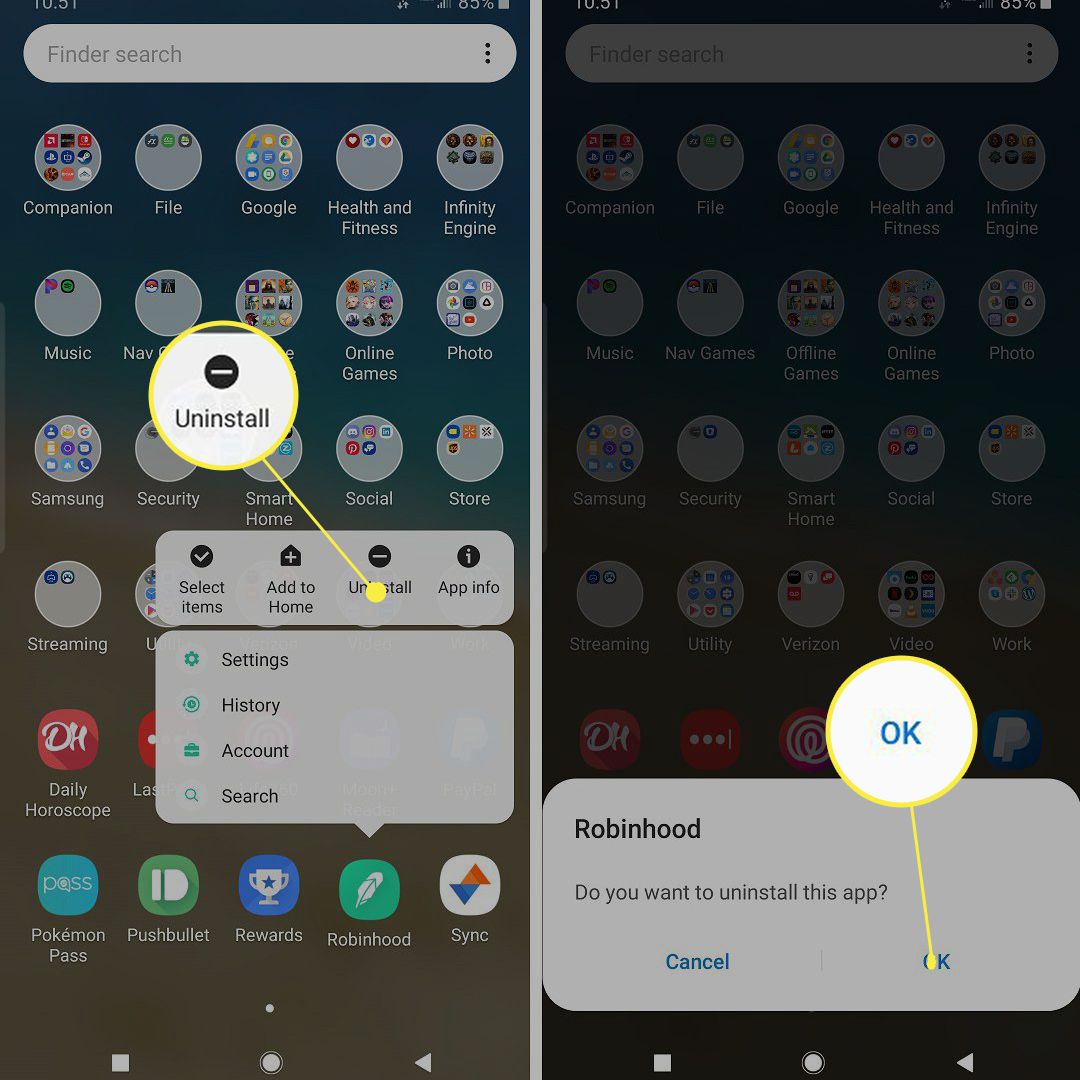
Om det är en systemapp (inte en du installerade själv) visas inte avinstallationsalternativet. Istället måste du inaktivera appen som i princip döljer den från synen. För att göra detta, öppna samma popup-meny men välj alternativet «Appinfo» istället, betecknat med en ikon med bokstaven i inuti. Välj på skärmen som visas Inaktivera och välj OK från uppmaningen.
Hur bli av med appar med Samsungs inställningsmeny
Ett mer konventionellt sätt att ta bort appar permanent från din Samsung-telefon är att använda systeminställningsmenyn. För det mesta är Samsung-inställningarna nästan identiska med Android-inställningar. Vad detta betyder är att processen för att ta bort appar ska likna hur den görs på andra Android-enheter. Ett eller två steg kan skilja sig åt, men den övergripande proceduren bör vara lätt att följa oavsett vilket telefonlur du har.
-
Från en olåst telefon, svep nedåt från skärmens överkant för att öppna meddelandefältet.
-
Välj inställningsalternativet, representerat av en kugghjulsikon högst upp till höger i meddelandefältet.
-
Bläddra ner tills du ser Appar menyalternativ och tryck sedan på det för att välja det.
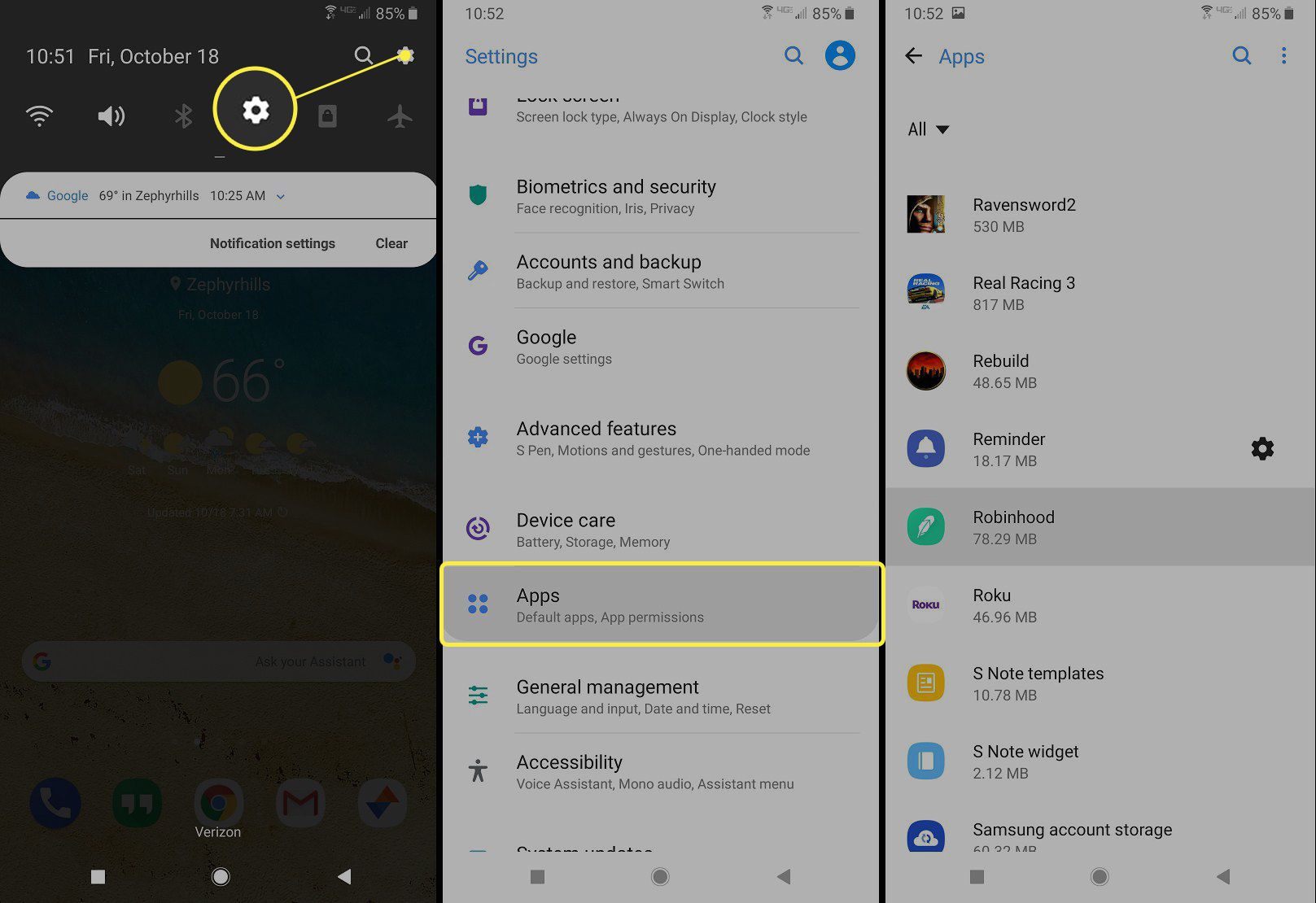
-
Därefter ser du en lista över alla appar som är installerade på din enhet. Bläddra igenom listan tills du hittar appen som du vill ta bort. När du hittar det trycker du på appens namn för att öppna informationssidan. Som standard listas apparna i alfabetisk ordning. I det övre vänstra hörnet kan du filtrera applistan baserat på om de är aktiverade eller inaktiverade. Detta gör det lättare att hitta en viss app när du har mycket installerat.
-
Överst på nästa sida ska du se två knappar: Avinstallera och Tvinga stopp. Välj Avinstallera möjlighet att permanent ta bort appen från din enhet och välja OK från uppmaningen som visas.
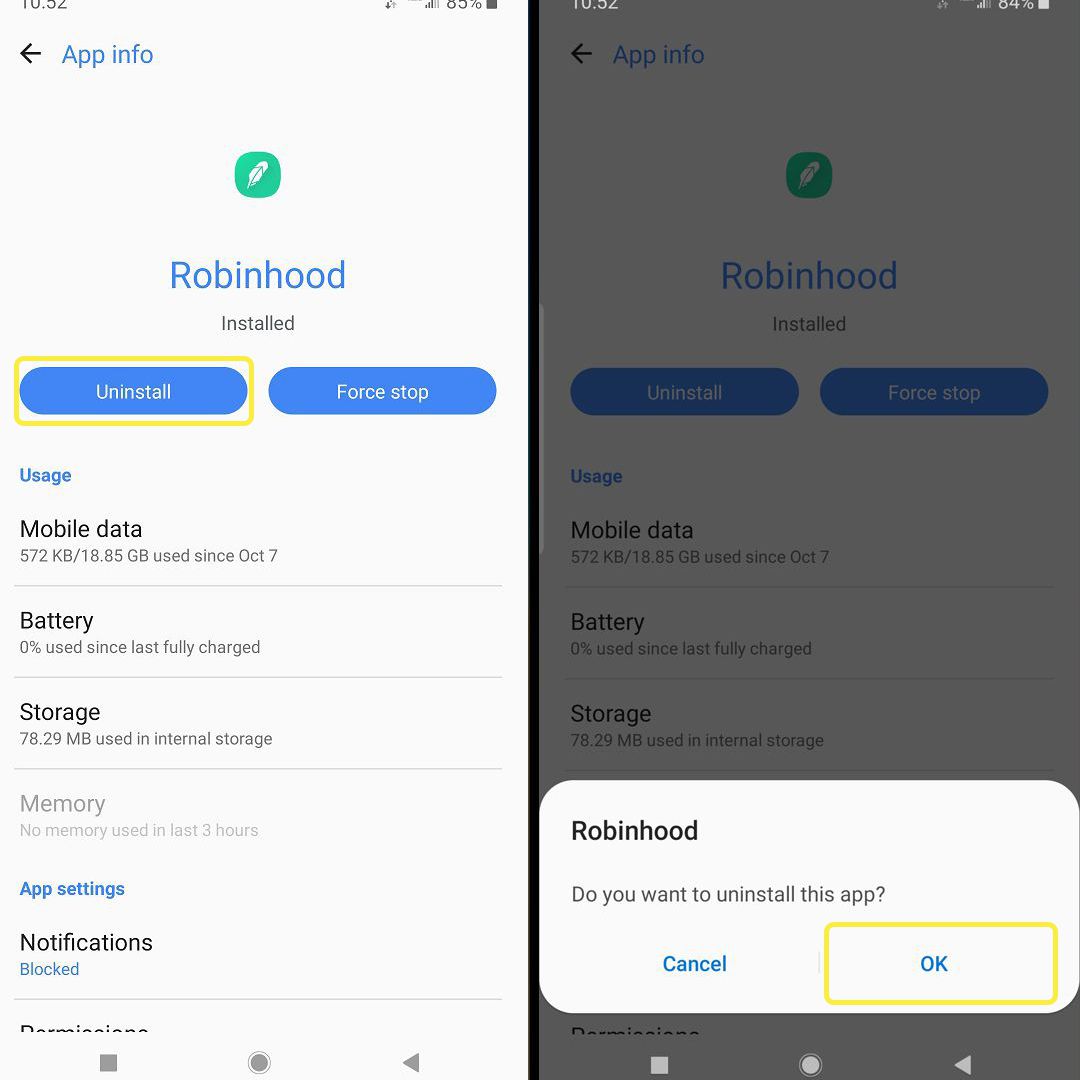
Om det är en systemapp (inte en du installerade själv) visas inte avinstallationsalternativet. Istället ser du en Inaktivera knapp som i princip döljer den från synen. Välj Inaktivera och välj OK från alla uppmaningar som visas.
Så här tar du bort appar på din telefon med hjälp av Google Play Butik
Alternativt kan du ta bort appar som är installerade på din enhet direkt från Google Play-butiken. Detta gäller bara applikationer som du själv har installerat, inte systemappar som var förinstallerade på telefonen.
-
Öppna appen Google Play.
-
Tryck på din profilbild längst upp till höger.
-
Välj Mina appar och spel alternativ.
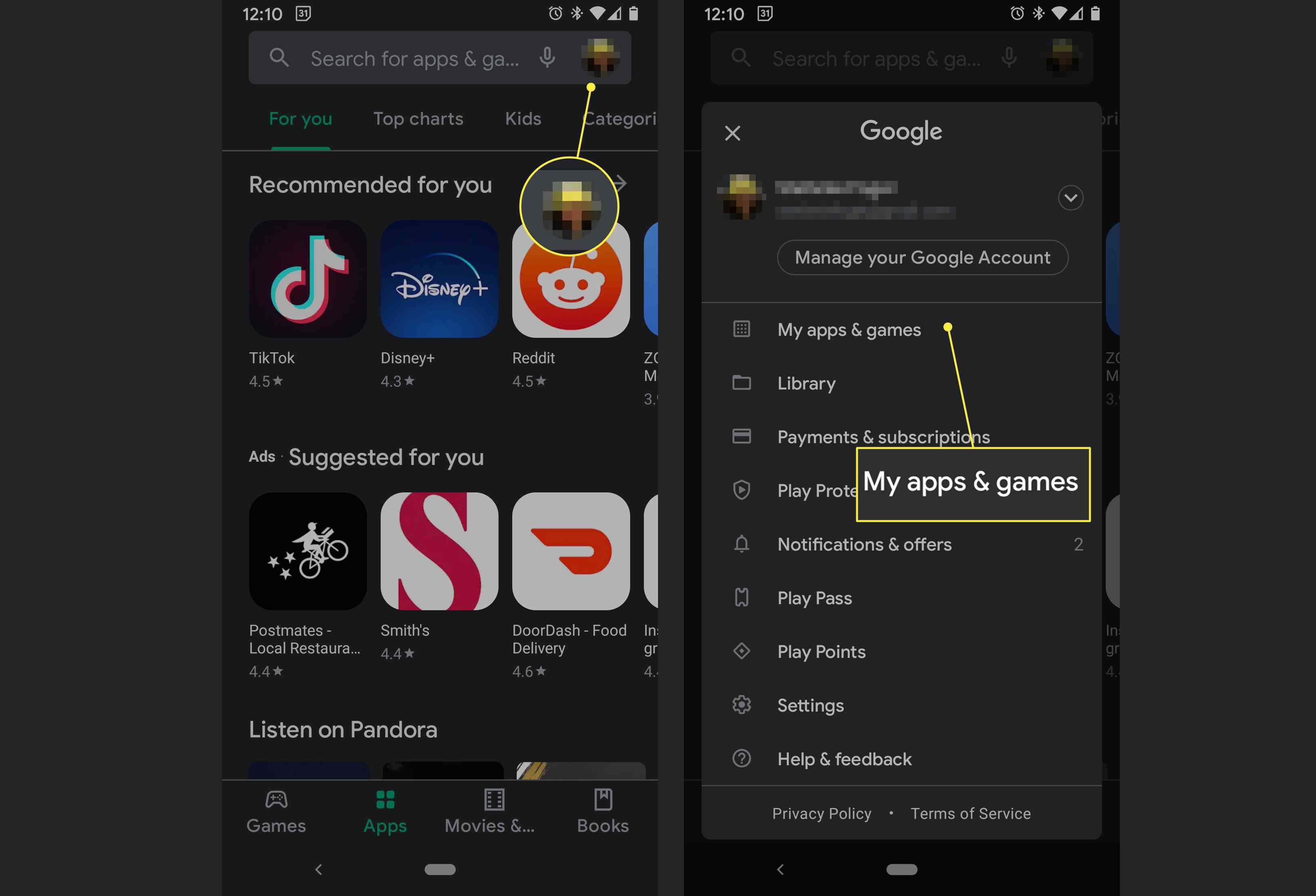
-
Välj Installerad fliken för att se en lista över de appar som för närvarande finns på din enhet.
-
Hitta appen du vill ta bort genom att bläddra i listan. När du hittar det trycker du på appnamnet eller ikonen för att öppna Play Butiks sida. Som standard sorteras applikationslistan efter de appar som senast uppdaterades. Om appen du vill ta bort inte har uppdaterats på en tid måste du bläddra längre ner i listan.
-
Välj Avinstallera alternativ i vitt (till vänster) och välj OK från uppmaningen som visas.
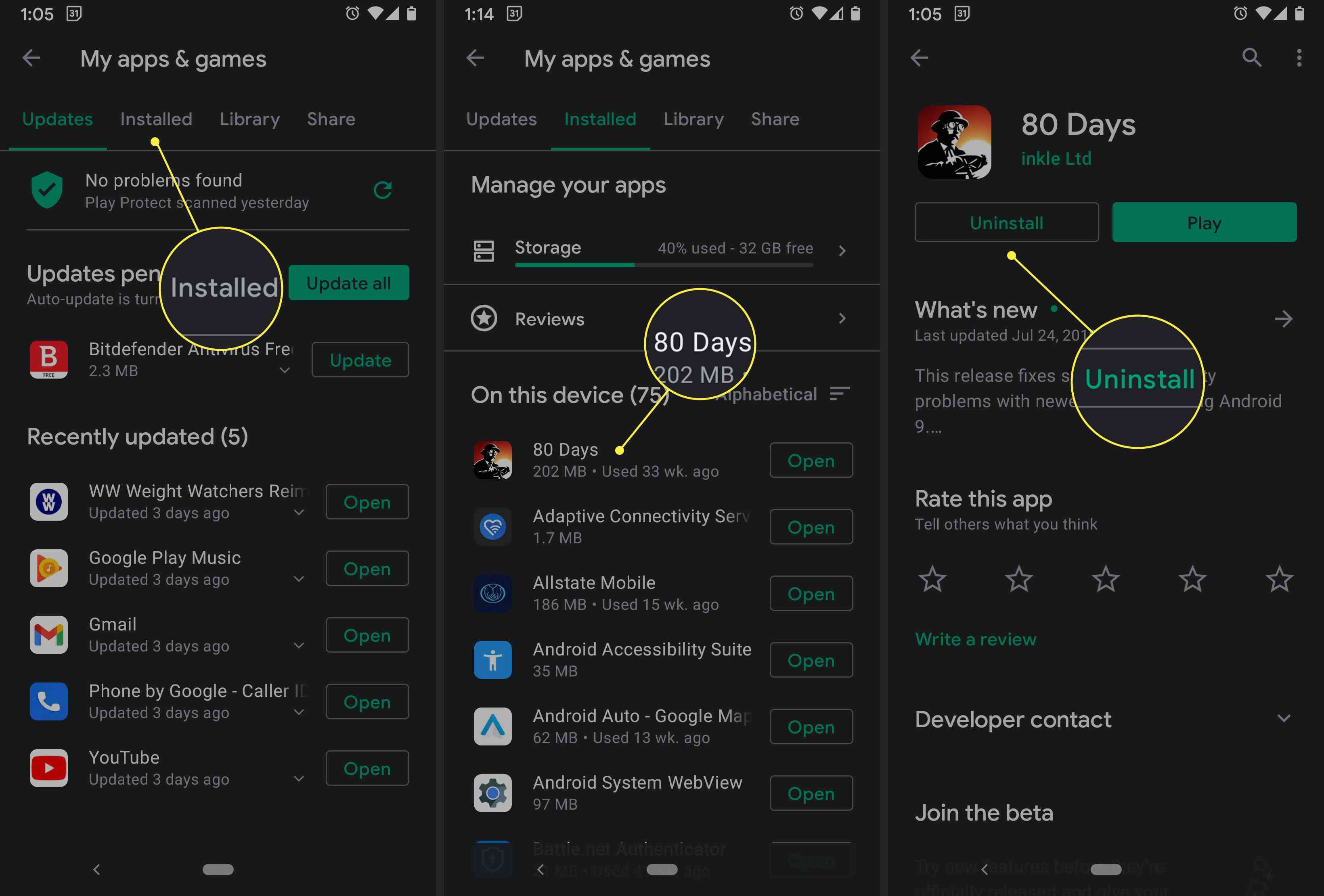
Hur man tar bort appar installerade via Samsungs Galaxy Store
Samsung erbjuder en dedikerad applikationsbutik som ett alternativ till Google Play-butiken, kallad Galaxy Store. Medan du kan ta bort alla appar som är installerade via Samsungs marknadsplats på samma sätt som du avinstallerar andra appar via inställningar eller startskärmen, kan du också göra det direkt via mobilbutiken. Galaxy Store är inte som Play Store. Det finns ingen tillgänglig sida för att se de appar du har installerat. Så kom ihåg att denna metod inte är idealisk.
-
Öppna Galaxy Store Ansökan.
-
Tryck på sökikon längst upp till höger betecknas med ett timglas. Börja skriva namnet på appen du vill radera och tryck på det blå timglaset som visas på tangentbordet istället för Stiga på.
-
Hitta spelet du vill ta bort i listan med sökresultat och tryck på det för att öppna butiksidan.
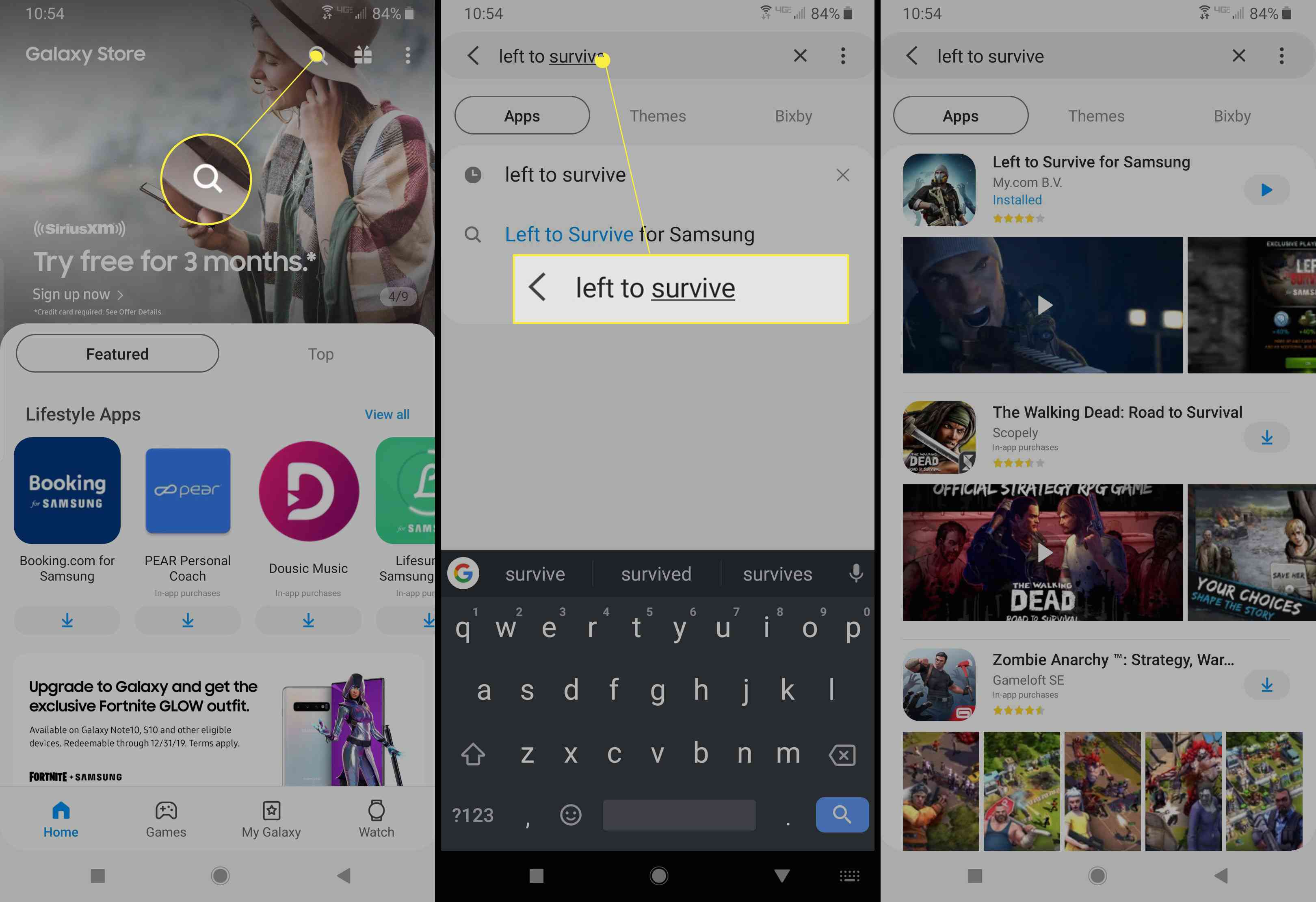
-
Välj den vita på sidan som visas Avinstallera till vänster. Välja OK från uppmaningen som visas.
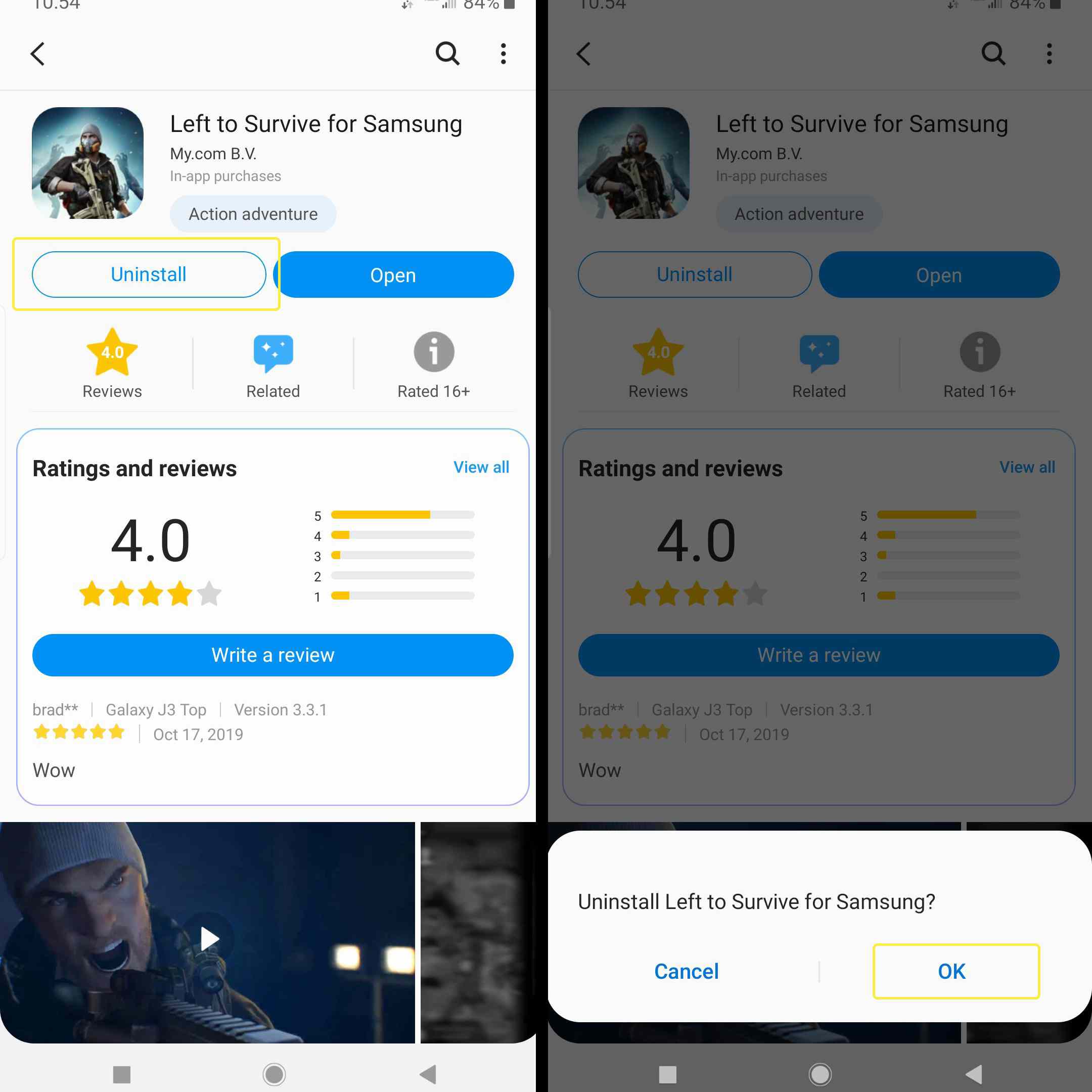
Är processen densamma för alla androider?
Medan processen för att ta bort appar eller avinstallera dem snarare, på Android-enheter är relativt lika, kan varje telefon ha unika steg specifika för varumärket. Att ta bort appar från en Motorola- eller LG-telefon kommer att skilja sig från att göra det på exempelvis en Samsung-enhet.